- English (English)
- Bulgarian (Български)
- Chinese Simplified (简体中文)
- Chinese Traditional (繁體中文)
- Czech (Čeština)
- Danish (Dansk)
- Dutch (Nederlands)
- French (Français)
- German (Deutsch)
- Greek (Ελληνικά)
- Hungarian (Magyar)
- Italian (Italiano)
- Japanese (日本語)
- Korean (한국어)
- Polish (Polski)
- Portuguese (Brazilian) (Português (Brasil))
- Slovak (Slovenský)
- Swedish (Svenska)
- Turkish (Türkçe)
- Ukrainian (Українська)
- Vietnamese (Tiếng Việt)
Ver y editar PDF
Con ABBYY FineReader, puede realizar fácilmente búsquedas dentro de cualquier tipo de PDF, verlos, editarlos y comentarlos, aunque se hayan obtenido digitalizando un documento en papel y, por lo tanto, no contengan texto editable ni en el que se puedan hacer búsquedas.
Ver PDF y añadir comentarios
En la pantalla de inicio, vaya a la pestaña Abrir y haga clic en el botón Documento PDF: .
.
El documento seleccionado se abrirá en el editor de PDF, donde podrá verlo y comentarlo.
Utilice los botones Páginas, Marcadores, Búsqueda y Comentarios en la pestaña Documento para navegar por el documento.
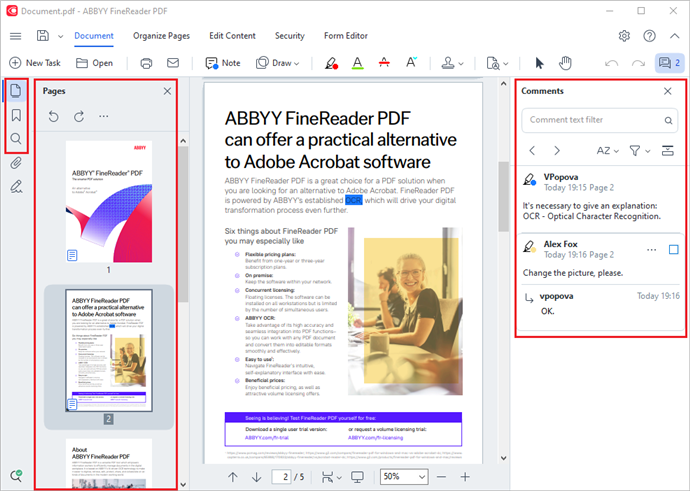
ABBYY FineReader ofrece las siguientes herramientas de comentarios:
- Añadir nota
- Resaltar, Subrayar, Tachar e Insertar texto
- Trazar Forma, Línea o Flecha

Editar PDF

Puede utilizar ABBYY FineReader para editar textos e imágenes, crear encabezados y pies de página, así como agregar sus propias imágenes. Para cambiar al modo de edición, vaya a la pestaña Editar contenido.
Consulte también: Editar texto, Insertar y editar imágenes.

También puede utilizar ABBYY FineReader para agregar firmas digitales y de texto, cifrar un documento utilizando una contraseña o una marca de agua y omitir información confidencial. Para ello, desplázate hasta la pestaña Seguridad.
Consulte también: Firmas digitales, Eliminar información confidencial de documentos PDF, Contraseñas y permisos.
Trabajo con formularios interactivos
ABBYY FineReader PDF le permite crear, editar, rellenar, guardar e imprimir formularios PDF interactivos. Consulte también: Trabajo con formularios PDF interactivos
Cuando abra un PDF que contenga un formulario interactivo, los campos del formulario se resaltarán para invitarle a seleccionar un valor de la lista desplegable o a escribir información.
 Si encuentra un formulario que no se puede rellenar simplemente escribiendo texto en los campos vacíos, utilice la herramienta Exportar para escribir la información necesaria en el formulario. Consulte también: Rellenar formularios.
Si encuentra un formulario que no se puede rellenar simplemente escribiendo texto en los campos vacíos, utilice la herramienta Exportar para escribir la información necesaria en el formulario. Consulte también: Rellenar formularios.
 Para obtener más información sobre cómo trabajar con PDF, consulte Trabajar con documentos PDF.
Para obtener más información sobre cómo trabajar con PDF, consulte Trabajar con documentos PDF.
6/12/2024 2:29:54 PM